반응형
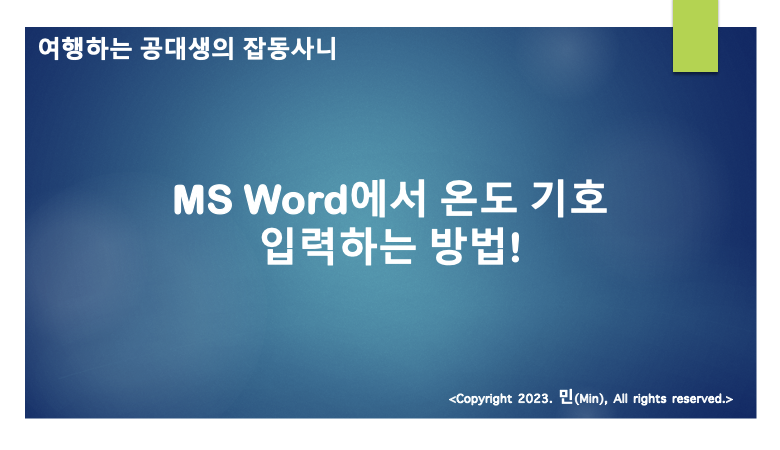
안녕하세요 여러분, 민(Min) 입니다. 이번 포스팅에서는 MS Word에서 온도기호를 입력하는 방법에 대하여 말씀을 드려보고자 합니다. 문서작업시 저도 많이 활용하는 부분인데요, 여러분에게 도움이 되시길 바라며 작성합니다.
MS Word에서 온도 기호를 입력하는 방법에는 크게 두 가지가 있습니다.
1. 리본 메뉴를 이용한 방법
- 워드 문서에서 온도 기호를 입력할 위치에 커서를 위치시킵니다.
- 상단의 리본 메뉴에서 [삽입] 탭을 클릭합니다.
- [기호] 그룹에서 [기호] 버튼을 클릭합니다.
- [기호] 대화상자에서 [기호] 탭을 선택합니다.
- [폰트] 목록에서 **[Symbol]**을 선택합니다.
- [기호] 목록에서 [°] 기호를 선택합니다.
- [삽입] 버튼을 클릭합니다.
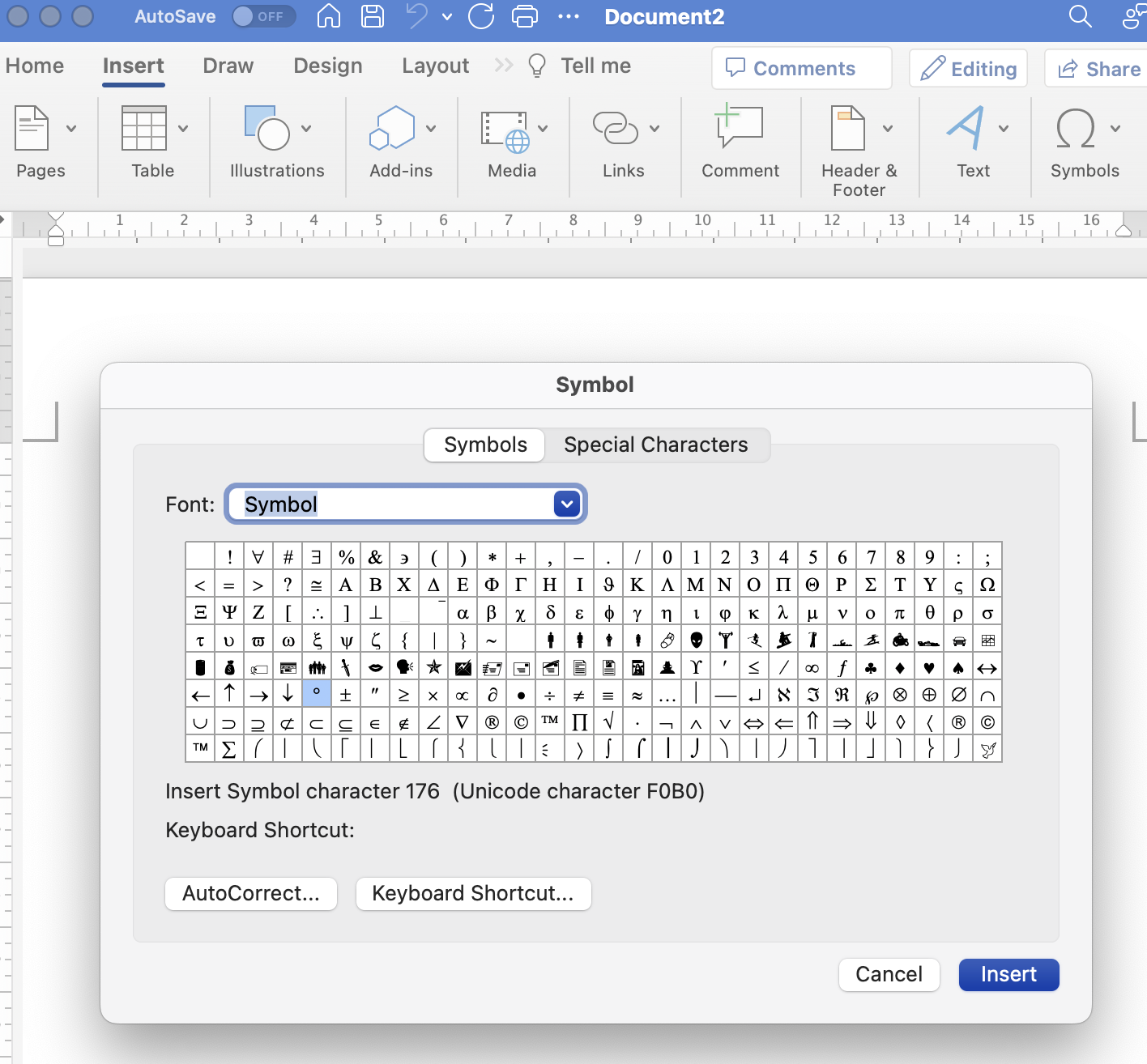
2. 단축키를 이용한 방법
- 워드 문서에서 온도 기호를 입력할 위치에 커서를 위치시킵니다.
- Alt + 0176 키를 누릅니다.
1번 방법은 리본 메뉴를 통해 온도 기호를 선택하는 방법입니다. 2번 방법은 단축키를 이용해 온도 기호를 입력하는 방법입니다.
Tip
- [기호] 대화상자에서 [기호] 탭을 선택하고, [폰트] 목록에서 **[Symbol]**을 선택하면 온도 기호뿐만 아니라 다양한 기호를 선택할 수 있습니다.
- [기호] 대화상자에서 [기호] 목록에서 [°] 기호를 선택하고, [기호 코드] 상자에 0176을 입력한 후 [삽입] 버튼을 클릭하면 Alt + 0176 키를 누르는 것과 같은 효과를 얻을 수 있습니다.
위의 내용은 MS워드에서 많이 쓰이는 방법이니, 업무 활용에 참고하시기 바랍니다.
감사합니다.
'004. 잡동사니(Bits and Pieces)' 카테고리의 다른 글
| [헬스] 남성/여성 헬스장 상체 운동 드릴 그리고 추천 순서 (0) | 2024.01.17 |
|---|---|
| [와인] 1만원대 구매 가능한 고급 와인 정보! Top 3! + 와인 매너 (3) | 2024.01.10 |
| 신제품 "신라면 더 레드" 제품 정보 및 구매 방법(가격 포함) (2) | 2023.12.11 |
| 부동산 인테리어 체크리스트! 이것만은 꼭! (4) | 2023.12.10 |
| 2023년 전국 크리스마스 마켓 정보! 꿀팁! (2) | 2023.12.06 |